控制中心是 iOS 作業系統的功能,作為 7 年發布的 iOS 2013 的一部分引入。在其存在期間,Apple 已經對其進行了多次重新設計。它允許設備直接存取重要設置,但仍有一些基本內容需要更改。希望 iOS 和 iPadOS 16 能夠支援。
在引入 iOS 時,控制中心是透過從顯示器底部拉動手指來啟動的,畢竟到目前為止,所有帶有 Home 按鈕的裝置都是如此。對於 iPhone X 和較新的無邊框設備,它可以從右上角拉出以查看橫向和縱向視圖。
它可能是 你有興趣

控制中心的歷史
原始版本包含一個選項卡,您可以在該選項卡上找到飛行模式、Wi-Fi、藍牙、請勿打擾或頂部螢幕旋轉鎖定等功能。接下來是顯示亮度控制、音樂播放器、AirDrop 和 AirPlay 訪問,以及手電筒、鬧鐘、計算器和相機的連結。

2016年,隨著iOS 10的推出,蘋果將其重新設計為三張卡,其中第一張提供了設備基本功能的控制,第二張提供了音樂播放器,第三張提供了HomeKit家庭控制。中心的形式體現了灰色略帶半透明的介面,但圖標的設計已經與我們今天所知道的非常相似。
它可能是 你有興趣
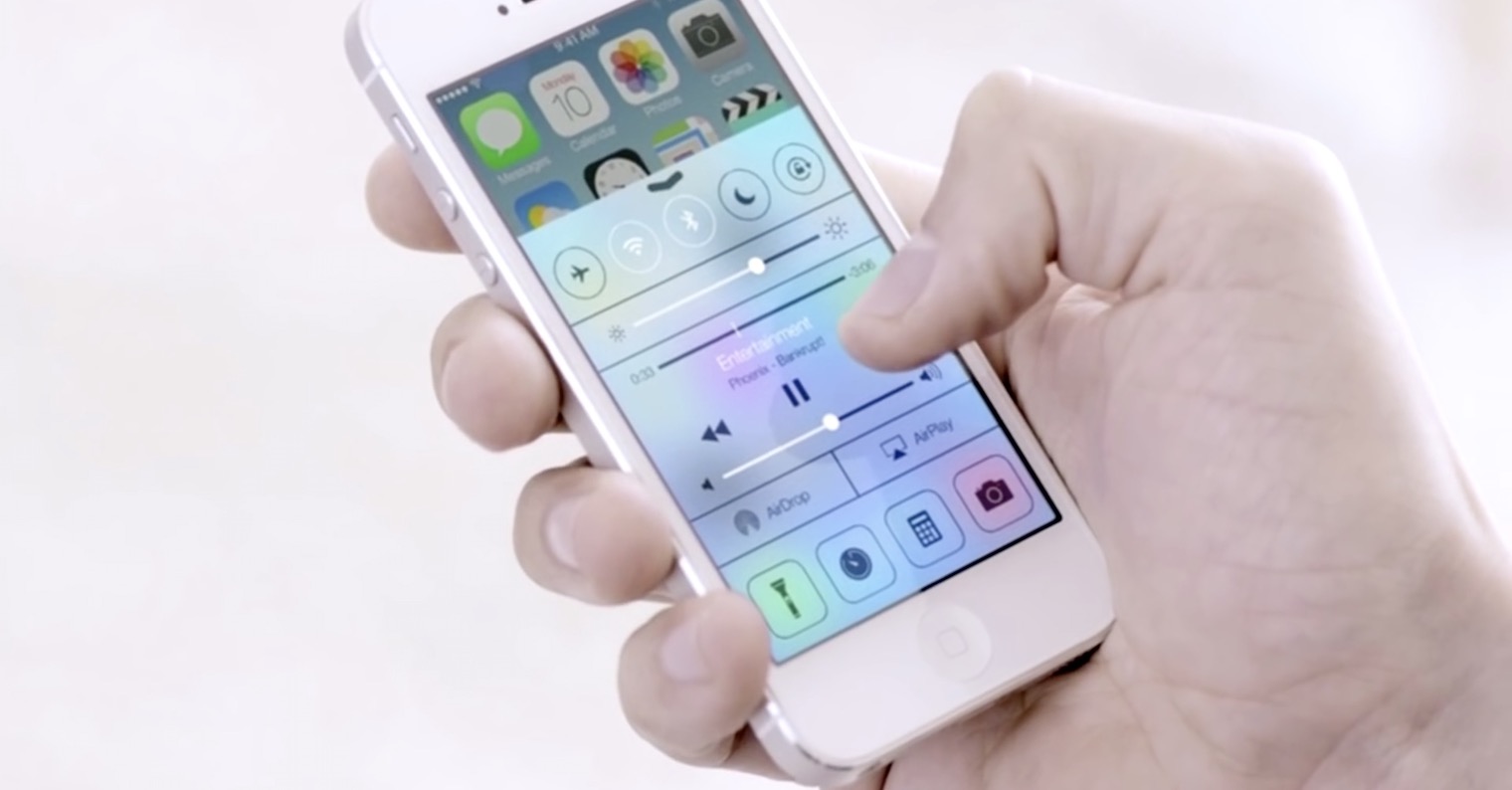
目前的表單於 2017 年隨 iOS 11 引入。它將所有選項卡合併為一個,控制中心從此顯示在整個螢幕上。有些控制元素只能開啟/關閉,其他控制元素可以透過按住更長(或透過 3D 觸控)來更精確地定義(從 iOS 12 開始)。
iOS 14 版本隨後為控制中心帶來了幾個新選項,例如睡眠監測、聲音辨識或 Shazam。目前的iOS 15則增加了例如專注模式,而不是更簡單的請勿打擾模式(點擊後可以將其定義為更接近駕駛、工作等)。
事情可能會進展得更好。好多了
近年來,隨著 iOS 更新的推出,新的選項也隨之增加。但控制中心仍然需要完全不合邏輯地從設定中定義。因此,如果您想要新增、刪除或重新排列某些選項,則無法在中心介面中執行此操作,而必須 納斯塔韋尼 -> 控制中心 並且只能在此處新增、刪除或排序它們。
此外,蘋果不斷地在這裡強加一些你可能根本用不到的東西,只會佔用空間。您無法移動網頁或音樂控件,無法刪除螢幕鏡像圖標,也無法刪除焦點。可以根據自己的需求進行調整的只有這些下面的功能圖示。
同時,只需要新增一個排序選項就可以了,就像系統桌面上的情況一樣。與將小部件添加到桌面的方式類似,您可以添加元素,類似於在桌面上拖曳圖標,您也可以在這裡根據自己的喜好定義它們。但由於某種原因它不起作用。
此外,蘋果在個別元素及其功能方面可能會更加仁慈一些。例如,為什麼我們不能添加自己的聯繫人以快速給他打電話,或者添加一個經常使用的網站的鏈接,或者立即從 Apple Music 中啟動一張最喜歡的專輯?解決方案是直接提供的,所以我們只希望蘋果能夠傾聽我們的意見,我們將在 22 月的 WWDCXNUMX 上看到一些有用的消息。

















我要感謝調整(越獄)的開發人員所做的更改,我們比蘋果合併它們早得多,但它們接管了大部分功能